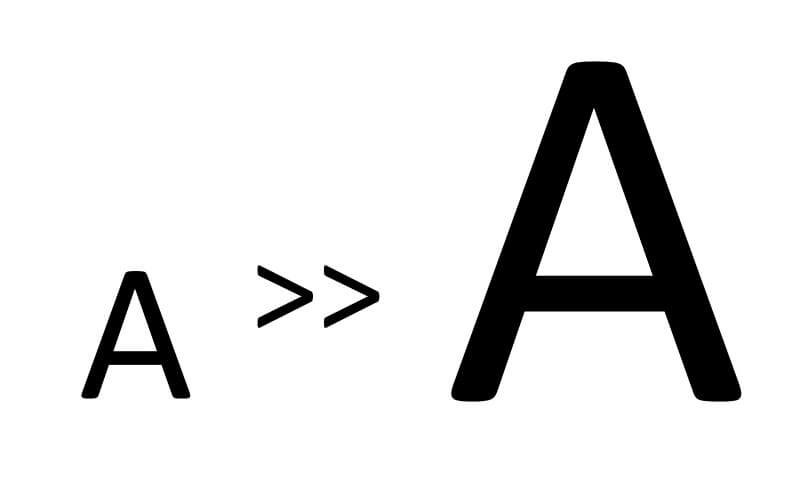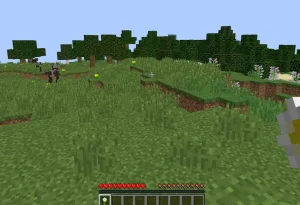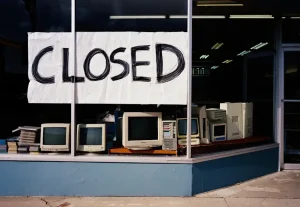הגדלת/הקטנת פונט ב- iPhone או ב- iPad
כאשר אתם מגדילים או מקטינים את הפונט במכשיר שלכם, גודל הטקסט ישתנה גם בתפריטים הנמצאים בהגדרות של מערכת ההפעלה וגם באפליקציות השונות המותקנות במכשיר, כמו: וואטסאפ, פייסבוק, אינסטגרם, אפליקציית ההודעות המובנית ועוד. בנוסף, גודל הפונט ישתנה גם באנשי הקשר, באפליקציית המייל, ביומן הפגישות ובאפליקציית הפתקים.
אז כדי להגדיל או להקטין את הטקסט בתפריטים השונים בצעו את הפעולות הבאות:
1. לחצו על סמל ההגדרות במכשיר –> בתפריט ההגדרות לחצו על 'נגישות'.
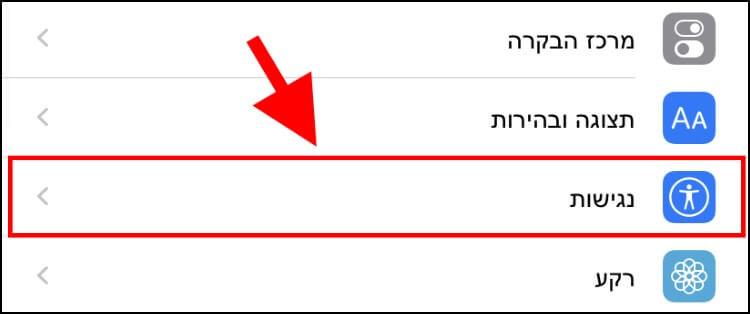
2. לאחר מכן, בחרו באפשרות 'תצוגה וגודל המלל'.
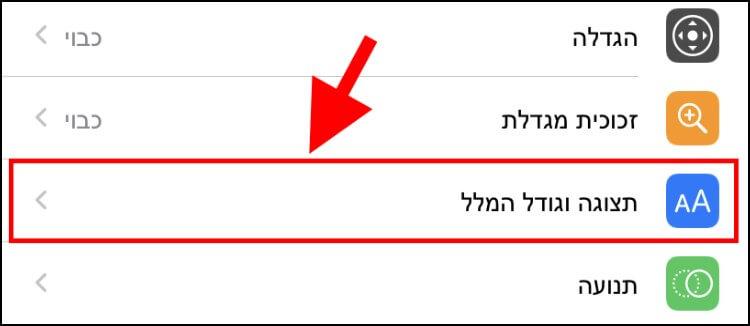
3. בתפריט שנפתח תוכלו לשנות כל מיני הגדרות מתקדמות הקשורות לתצוגה ולפונט, כמו: הדגשת טקסט (Bold), הדגשת כפתורים, הגדלת ניגודיות, סינון צבעים, הפחתת העוצמה של הצבעים הבהירים, כיוון אוטומטי של הבהירות ועוד. כדי לשנות את גודל הפונט לחצו על האפשרות 'מלל גדול יותר'.
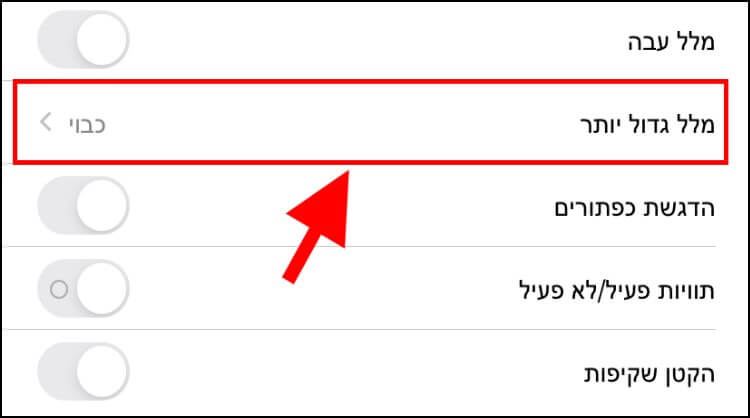
4. בחלק התחתון של המסך יופיע כפתור הזזה – להגדלת הפונט גררו את הכפתור שמאלה (לכיוון ה- 'א' הגדולה). להקטנת הפונט גררו את הכפתור ימינה (לכיוון ה- 'א' הקטנה).
הערה: אם תהפכו את האפשרות 'גדלי מלל נוספים' לפעילה אז גודל הטקסט ישתנה בהתאם בכל האפליקציות המותקנות במכשיר שלכם אשר תומכות בכתב דינמי.
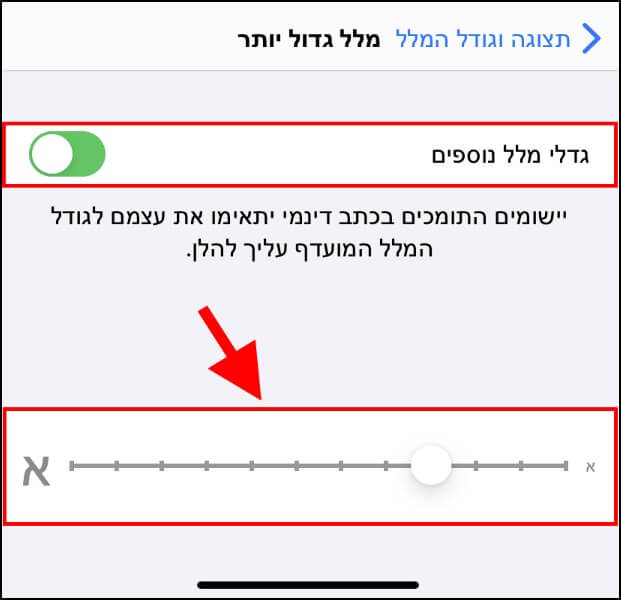
לאחר שתבחרו את גודל הפונט המתאים, השינויים שביצעתם יישמרו באופן אוטומטי. אגב, שינוי גודל הפונט לא ישפיע על הגודל של סמלי האפליקציות המופיעים במסך הבית.